iPhone - одно из самых популярных устройств на рынке мобильных технологий. С его помощью пользователи могут не только звонить и обмениваться сообщениями, но и скачивать различные приложения. Вместе с тем, существует возможность загружать и устанавливать ipa файлы на iPhone через iTunes - это приложение, которое позволяет синхронизировать устройство с компьютером. В этой статье мы расскажем об основных шагах и советах по установке ipa файлов на iPhone через iTunes.
Во-первых, для того чтобы установить ipa файл на iPhone через iTunes, вам понадобится само приложение iTunes. Его можно скачать с официального сайта компании Apple. После установки приложения и открытия его на вашем компьютере, вам необходимо подключить iPhone к компьютеру при помощи USB-кабеля.
После подключения iPhone к компьютеру, в iTunes появится специальная вкладка с названием вашего устройства. Нажмите на нее и перейдите на страницу «Apps» или «Приложения». Затем найдите ipa файл, который вы хотите установить на свой iPhone. Здесь вам предоставляется два способа: либо перенести файл в окно iTunes, либо выбрать файл через кнопку «Добавить файл в библиотеку».
Выбор и загрузка ipa файла

Прежде чем начать процесс установки ipa файла на iPhone через iTunes, необходимо выбрать и загрузить нужный файл на компьютер. Подготовка к установке приложения на устройство требует следующих шагов:
- Определение нужного ipa файла. Для этого необходимо определиться с приложением, которое вы хотите установить на свой iPhone. Воспользуйтесь поиском в интернете или обратитесь к доверенным источникам, чтобы найти необходимую ipa файл.
- Скачивание ipa файла на компьютер. После того, как вы определились с нужным приложением, найдите его ipa файл для загрузки на компьютер. Обычно ipa файлы доступны для скачивания с официальных веб-сайтов разработчиков или с различных платформ для обмена файлами.
- Проверка целостности и подлинности ipa файла. Перед тем как загружать ipa файл на iPhone, убедитесь, что он не поврежден и аутентичен. Используйте антивирусное программное обеспечение для проверки наличия вирусов или вредоносного ПО в файле. Также стоит проверить правильность разрешений и подписи файла.
Выбор и загрузка ipa файла играют важную роль в предварительной подготовке к установке приложения на iPhone через iTunes. Будьте внимательны и следуйте указанным инструкциям, чтобы избежать проблем и ограничений при установке.
Подключение iPhone к компьютеру
Для установки ipa файлов на iPhone с использованием iTunes необходимо сначала подключить ваш iPhone к компьютеру. Следуйте этим простым шагам для подключения вашего iPhone:
| 1. | Убедитесь, что у вас установлена последняя версия iTunes на вашем компьютере. |
| 2. | Используйте кабель Lightning, чтобы подключить iPhone к USB-порту вашего компьютера. |
| 3. | На вашем iPhone появится всплывающее окно с запросом разрешения доступа к вашему устройству. Разрешите доступ, введя ваше пароль, если это необходимо. |
| 4. | На вашем iPhone появится также всплывающее окно "Доверять этому компьютеру?". Нажмите "Доверять", чтобы установить доверие к вашему компьютеру. |
| 5. | В iTunes на вашем компьютере вы увидите, что ваш iPhone подключен и отображается в левой панели. |
Теперь ваш iPhone успешно подключен к вашему компьютеру, и вы готовы установить ipa файлы через iTunes. Следуйте дальнейшим инструкциям для установки приложений на ваш iPhone.
Установка ipa файла через iTunes на iPhone
Шаг 1: Подготовка ipa файла
Прежде чем начать установку, убедитесь, что у вас есть ipa файл, который вы хотите добавить на iPhone. Вы можете получить его от разработчика приложения или скачать его из интернета.
Примечание: убедитесь, что файл, который вы хотите установить, совместим с вашей моделью iPhone и версией iOS.
Шаг 2: Откройте iTunes
Запустите iTunes на вашем компьютере. Убедитесь, что у вас установлена последняя версия iTunes.
Шаг 3: Подключите iPhone к компьютеру
Используя кабель Lightning или USB-C, подключите ваш iPhone к компьютеру, на котором запущен iTunes.
Шаг 4: Выберите ваш iPhone в iTunes
В верхней части iTunes вы увидите небольшую иконку iPhone. Нажмите на нее, чтобы выбрать ваше устройство в iTunes.
Шаг 5: Перейдите в раздел "Обзор"
На панели навигации слева выберите "Обзор".
Шаг 6: Перетащите ipa файл в iTunes
В разделе "Обзор" найдите секцию "На устройство" и щелкните на кнопке "Установить приложения". Затем в появившемся окне выберите ipa файл, который вы хотите установить на iPhone, и нажмите кнопку "Открыть".
Шаг 7: Синхронизация
После того, как вы выбрали ipa файл, iTunes начнет синхронизацию с вашим iPhone. Она может занять некоторое время.
Шаг 8: Завершение установки
Когда синхронизация завершилась, на вашем iPhone появится значок нового приложения. Теперь вы можете использовать его на вашем устройстве.
Таким образом, вы успешно установили ipa файл на iPhone через iTunes. Наслаждайтесь новым приложением!
Советы по установке ipa файлов на iPhone
Установка ipa файлов на iPhone может быть сложной задачей, но следуя некоторым советам, вы сможете выполнить ее без проблем:
- Убедитесь, что ваш iPhone подключен к компьютеру и iTunes запущен.
- Перейдите в раздел "Устройства" в iTunes.
- Выберите свой iPhone из списка доступных устройств.
- Перейдите на вкладку "Приложения" в основном меню iPhone.
- В разделе "Синхронизировать приложения" выберите опцию "Установить" и найдите ipa файл на вашем компьютере.
- Перетащите ipa файл в окно iTunes или нажмите на кнопку "Добавить файл" и выберите нужный ipa файл.
- Нажмите на кнопку "Применить" в правом нижнем углу iTunes.
- Дождитесь окончания установки ipa файла на ваш iPhone.
- После завершения установки, вы увидите новое приложение на экране вашего iPhone.
Не забывайте, что установка ipa файлов на iPhone без использования App Store может быть незаконной или нарушать правила безопасности вашего устройства. Будьте осторожны и устанавливайте только доверенные ipa файлы с проверенных источников.